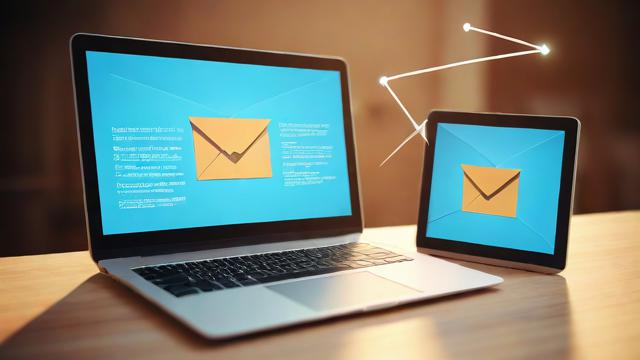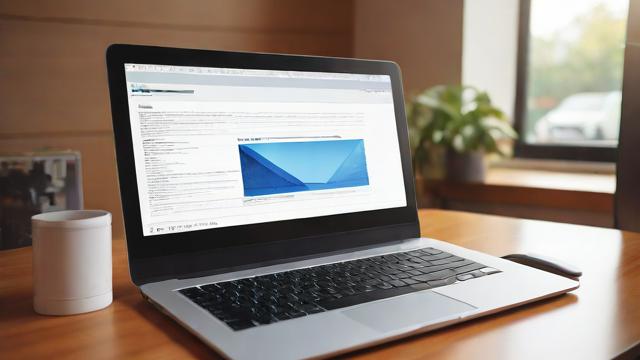如何快速将手机照片传到电脑?5种高效方法分享!
随着智能手机拍照功能越来越强大,我们拍摄的照片数量也大幅增加,无论是旅行风景、家庭聚会还是工作资料,都需要将手机中的照片传输到电脑进行备份、编辑或分享,本文将详细介绍5种最常用的传输方式,帮助你选择最适合自己的方法。
数据线直连传输

这是最传统也最稳定的传输方式,适合需要传输大量照片的情况。
操作步骤:
- 使用原装数据线连接手机和电脑(非原装线可能导致传输不稳定)
- 手机连接后,在通知栏选择"文件传输"模式
- 电脑会自动识别设备,打开"此电脑"找到手机存储
- 进入DCIM文件夹找到照片,直接复制到电脑指定位置
优势:
- 传输速度快,尤其适合大批量照片
- 不需要网络,不受文件大小限制
- 可同时为手机充电
注意事项:
- 部分手机需要开启USB调试模式
- 传输过程中避免断开连接
- 定期清理手机存储空间可提升传输效率
无线传输工具
对于追求便捷的用户,无线传输是更好的选择。
局域网传输工具
- 微信文件传输助手:适合少量照片,但会压缩画质
- QQ我的设备:支持原图传输,速度较快
- Snapdrop:网页端工具,无需安装应用
专业无线传输软件
- AirDroid:跨平台传输,支持远程管理
- Feem:点对点传输,不经过云端
- Send Anywhere:加密传输,安全性高
操作建议:
- 确保手机和电脑连接同一WiFi网络
- 大文件传输时保持屏幕常亮
- 传输完成后及时断开连接保障隐私
云存储同步
云服务已经成为现代人数据管理的标配,特别适合多设备用户。
主流云服务对比:
| 服务商 | 免费空间 | 特色功能 |
|--------|----------|----------|
| 百度网盘 | 2TB | 自动备份相册 |
| 阿里云盘 | 1TB | 下载不限速 |
| iCloud | 5GB | 苹果生态无缝衔接 |
| Google相册 | 15GB | 智能分类搜索 |

使用技巧:
- 设置自动备份:开启"仅在WiFi下备份"节省流量
- 创建共享相册:方便家人朋友共同查看
- 定期整理:删除重复或模糊照片释放空间
电子邮件发送
适合临时需要传输少量照片的场景。
优化方案:
- 将照片打包成ZIP压缩文件再发送
- 使用Gmail等支持大附件的邮箱服务
- 添加描述文字方便日后搜索
专业建议:
- 重要照片建议加密压缩后再发送
- 商业用途照片注意保留EXIF信息
- 定期清理邮箱附件释放存储配额
蓝牙传输
虽然速度较慢,但在没有网络和数据线时非常实用。
操作指南:
- 同时开启手机和电脑的蓝牙功能
- 在电脑蓝牙设置中添加新设备
- 手机端选择要发送的照片,分享至蓝牙
- 电脑端接收并保存文件
提升效率的方法:
- 传输前将照片调整为适中尺寸
- 关闭其他蓝牙设备减少干扰
- 保持设备间距在10米以内
传输后的照片管理建议
完成传输只是第一步,科学管理才能充分发挥照片价值:
- 分类存储:按日期/事件/人物建立文件夹体系
- 双重备份:本地硬盘+云端同时保存重要照片
- 定期整理:每季度删除模糊、重复的废片
- 元数据维护:为照片添加关键词方便检索

不同场景下的最佳选择:
- 紧急传输少量照片:微信/QQ临时传送
- 旅行归来大批量照片:数据线直连最可靠
- 长期照片归档:云存储+本地硬盘双备份
- 商业摄影作品:NAS网络存储最专业
无论选择哪种方式,养成定期备份的习惯才是关键,现代人珍贵的回忆和重要资料都存储在手机中,一次意外的设备损坏可能造成无法挽回的损失,建议至少每月进行一次完整备份,重要的瞬间值得用心保存。
照片是凝固的时间,而可靠的传输方式让这些珍贵记忆能在不同设备间自由流动,找到适合自己的方法,让科技真正服务于生活。
作者:豆面本文地址:https://www.jerry.net.cn/jdzx/47208.html发布于 2025-05-12 03:01:13
文章转载或复制请以超链接形式并注明出处杰瑞科技发展有限公司